如何在Apple Watch上播放Apple Music
蘋果手錶 與Apple Inc.生產的其他智能手錶保持一致。它具有許多功能,例如健身追踪,面向健康的功能以及其他Apple服務,例如通話和發短信,將數據與iPhone應用程序同步。 它還可以通過將其連接到Wi-Fi網絡來執行其他任務來獨立工作,但除這些功能外,現在,許多人還可以使用它在觀看日常節目時輕鬆播放手錶中最喜歡的藝術家的音軌。 。 現在的問題是,你怎麼能 在Apple Watch上播放Apple Music?
您很幸運在本文中遇到了。 在這裡,我們將為您提供有關如何在Apple Watch上播放Apple Music的簡單指南,並且,我們還將提供有關軟件的其他信息,這些信息有助於使您更輕鬆地播放所需的歌曲列表,即使您是脫機並退出訂閱。 想知道嗎? 讓我們開始吧。
內容指南 第1部分。您可以在Apple Watch上播放Apple Music嗎?第2部分。可以在Apple Watch離線版上播放Apple Music嗎?第3部分。如何在其他設備上欣賞轉換後的Apple音樂?第4部分。總結一切
第1部分。您可以在Apple Watch上播放Apple Music嗎?
Apple Music是由Apple Inc.開發的應用程序,用作使用Apple Watch,iPhone和iPad等兼容設備進行音樂和視頻流的平台。 對於Apple用戶而言,它以可訪問數百萬首歌曲,視頻而聞名,不僅如此,而且還使人們能夠為忙於讀書的人收聽各種播客和有聲讀物。 新訂戶有三個月的免費試用期,此後需要每月訂閱才能使用該服務。
您可以在Apple Watch上播放Apple Music。 Apple Watch就像旅途中的播放器,只需輕按幾下手錶,您就可以使用無線耳機或揚聲器收聽喜愛的播放列表,各種播客和有聲讀物,而無需觸摸手機。 此外,您可以選擇是否要使用Wi-Fi連接進行流傳輸,還是直接將其同步到iPhone並播放存儲的播放列表。
對於許多有聲讀物愛好者來說,你們可能在想我可以在Apple Watch上聽有聲讀物,我們得到了您,答案是肯定的! 這是一個指南,教你如何 使用Apple Watch欣賞有聲讀物.
第2部分。可以在Apple Watch離線版上播放Apple Music嗎?
如果我的訂閱已結束,您可以在 Apple Watch 上離線播放 Apple Music 嗎?不管你信不信,你還是可以!感謝這款名為 AMusicSoftsoft Apple Music Converter 的軟體。它是一種可以讓您轉換 Apple Music、iTunes 的軟體 M4P 音樂,甚至是MP3和其他格式(例如AAC,M4A,AC3,FLAC和WAV)的有聲讀物,即使您沒有任何訂閱,也仍然可以再次播放轉換後的內容。 它就像一個可以轉換幾乎所有東西的多合一轉換器!
除了它的用戶友好界面之外,該軟件的優點還在於。 它具有16倍的轉換速度,可以保持歌曲的100%質量而不會影響其原始曲調,而且,它還保留了原始歌曲的ID標籤,這對您在轉換後輕鬆識別音軌很有幫助。 您甚至可以自由定制輸出音頻和文件名格式,包括標題,藝術家,專輯等。
除了以您喜歡的格式轉換您喜愛的歌曲之外,AMusicSoftsoft Apple Music 轉換器還允許您永遠在 Apple Watch 上播放 Apple Music。是的,你讀對了,一生中不受限制的音樂。如何變成可能?它之所以成為可能,是因為它有一個功能,可以在您轉換 Apple Music 曲目後立即刪除 DRM(數位版權管理)保護。這樣,您就可以永遠在Apple Watch上播放Apple Music了。另外,這個軟體不只限於Mac用戶,你也可以推薦給你的Windows用戶朋友。很酷吧?想要下載軟體嗎?您可以按照以下步驟安裝它:
- 您可以在其官方網站上下載該軟件。
- 選擇安裝軟件的目的地。
- 安裝後使用桌面快捷方式運行該程序!
如何使用 AMusicSoftSoft Apple Music Converter 在 Apple Watch 上播放 Apple Music?
只需3個簡單的步驟即可將您喜歡的播放列表轉換為 AMusicSoft Apple 音樂轉換器,請參閱以下詳細信息:
步驟1.在Apple Music上選擇要轉換的歌曲。
啟動 AMusicSoft Apple Music Converter 軟體,然後在主介面上選擇要從電腦庫轉換的 Apple Music 歌曲。您可以將檔案從來源拖曳到平台或手動新增檔案。該軟體的巧妙之處在於您可以同時處理多個音樂檔案。這樣效率更高,並且可以避免再次執行相同的過程。

步驟2.選擇輸出格式和輸出文件夾,以保存轉換後的歌曲。
您還可以通過根據自己的喜好更改比特率和採樣率來對輸出設置進行一些更改。 確保指定轉換完成後將在其中保存新文件的輸出路徑。

步驟3.選擇“轉換”按鈕,開始將Apple音樂歌曲轉換為MP3。
根據需要設置所有內容後,您只需單擊“轉換”按鈕即可開始轉換Apple Music,iTunes M4P格式,Apple Podcast或有聲讀物。 幾分鐘後,轉換後的文件將位於您最初設置的目標文件夾中。

步驟4.在Apple Watch上享受轉換後的Apple Music
注意:您需要在Apple Watch上連接藍牙耳機或揚聲器,才能開始在播放列表上收聽並更新Watch OS。
- 在iPhone上的“我的手錶”部分打開“手錶”應用。
- 通過點擊音樂進行選擇。 您可以在此屏幕上選擇啟用或禁用“重旋轉”,啟用“重旋轉”可以自動添加您經常收聽的播放列表和專輯。”
- 選擇添加音樂。
- 選擇要在Apple Watch上播放的專輯和播放列表。
- 等待音樂同步,然後完成。
第3部分。如何在其他設備上欣賞轉換後的Apple音樂?
完成所需播放列表的轉換後, 播客或有聲讀物。 即使您處於脫機狀態,並且沒有在Apple Watch上甚至在首選設備(例如iPhone,iPad甚至是受支持的Android設備)上沒有高級訂閱,您都可以享受轉換後的文件。 如果願意,您甚至還可以與他人共享!
我還列出了以下步驟,供您將轉換後的文件也用於其他設備。
通過使用您的iPhone和iPad
傳輸MP3之前,請確保PC中安裝的iTunes已更新。 請注意單擊“檢查更新”菜單以獲取最新版本的iTunes,因為iTunes在運行時會自動檢查其版本。
- 使用USB電纜將iPhone或iPad連接到計算機,然後運行iTunes。
- 找到並單擊您的設備。 您的iPhone或iPad的圖標將顯示在iTunes窗口的左上角。
- 您必須先選擇“文件”,然後選擇“將文件添加到庫”將MP3從PC移到iPhone,以將MP3文件導入iTunes庫。
- 在“設置”選項卡中單擊“音樂”。 選擇“同步音樂”以同步庫或定義的播放列表中的所有音樂,然後單擊“應用”按鈕完成音樂傳輸。
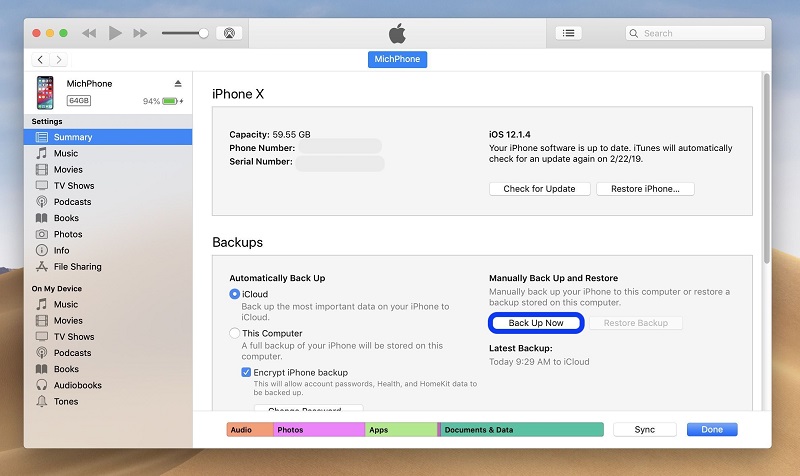
提示:對於許多在復制Apple Music時遇到問題的iPod用戶,您可以閱讀本文以了解如何 將iTunes音樂複製到iPod.
通過您的Android設備
- 使用USB電纜將Android設備連接到Windows PC。
- 如果選擇了連接選項,請選擇“ MTP”傳輸文件
- 從計算機中選擇音樂文件。
- 將文件拖到Android設備上的“音樂”文件夾中。
第4部分。總結一切
您可以通過多種方式在Apple Watch上播放Apple Music,既可以訂閱流媒體但可以付費,也可以在iTunes上上傳音樂並在Apple設備上進行同步,因此可以通過以下方式在Apple Watch上播放Apple Music: AMusicSoft Apple 音樂轉換器 卻不包括質量並迅速進行轉換。 我們確實希望我們提供的指南能幫助您了解和更多地了解整個過程。
每次選擇要使用的工具時,必須始終記住要敏銳和觀察。 在您的個人計算機上下載和安裝任何軟件之前,您必須考慮可能遇到的風險和特權。
人們也讀
Robert Fabry 是一位熱心的部落客,也是一位熱衷於科技的愛好者,也許他可以透過分享一些技巧來感染你。他也對音樂充滿熱情,並為 AMusicSoft 撰寫過這些主題的文章。